【实操】Java+百度ocr,实现图片识别文字小工具
通过Java+百度ocr,实现图片识别文字小工具。从Java Swing页面基础布局,百度ocr配置,将java项目打包成jar,exe4j将jar打包exe四个方面入手,实现功能的同时,也熟悉了其他工具的使用
前言
🍊缘由
图片识别文字,咱用java也可以
通过java+百度ocr,实现一个截图或上传图片,图片识别文字的小工具。并通过exe4j工具将jar包封装成exe可执行桌面文件,方便使用及学习。

🍍 Tip
一位特别的老友即将在2023年10月26日年满30周岁,愿平安喜乐
🎁快速链接
公众号:【JavaDog程序狗】
关注公众号,发送 ocr ,无任何套路即可获得
🥝成果初展
可执行的ocr-java.exe文件

图片识别

选择图片

截图

🎯主要目标
实现3大重点
1. Java Swing页面基础布局
2. 百度ocr使用方法
3. exe4j工具如何将jar打成exe文件
正文
🍋前置条件
Java环境(必备)
后端以Java Swing为框架基础,所以Java基础是前置条件
百度ocr(必须)
- 登录百度云官网,点击【立即使用】

- 根据提示步骤进行无脑申请,免费试用

- 申请完成,可在线调试


- 【通用文字识别-标准版】在线测试

exej(非必须)
将jar打包成可直接运行的exe文件,如果不打包可以不掌握
🔆技术栈
后端
| 插件 | 版本 | 用途 |
|---|---|---|
| jdk | 1.8 | java环境 |
| lombok | 1.18.12 | 代码简化插件 |
| maven | 3.6.3 | 包管理工具 |
| BeautyEye | 1.0.0 | Java Swing 跨平台外观实现 |
| hutool | 5.5.8 | Java工具类库 |
| okhttp3 | 4.9.3 | 网络请求框架 |
| json | 20160810 | JSON解析工具 |
| slf4j | 2.0.7 | 日志类库 |
🌽重点解析
Java Swing页面基础布局
1. 代码结构

2. 初始化容器

3. 屏幕选择截图

4. 选择图片文件

5. 图片识别文字

百度ocr配置
1. 获取应用配置参数

2. 设置参数
将上方的找到的API_KEY和SECRET_KEY放置OcrUtil工具类中
3. 运行调试
启动java程序即可
4. 启动成果
将java项目打包成jar
1. 模块设置
【右击】项目根目录ocr-java-master,【点击】选中Open Module Settings

2. 打包配置
- 【点击】左侧Artifacts,新增打包配置

- 配置主启动类,并【点击】OK

- 指定jar输出路径Output directory【点击】OK或者Apply即可配置成功

3. 测试打包
- 点击idea工具栏,Build=>Build Artifacts

- Action选择Build即可

4. 查看打包结果
- 到上方配置的输出路径查看jar包

5. 测试jar包是否可用
在当前路径下,使用命令启动,展示页面即可
java -jar ocr-java-master.jar

exe4j将jar打包exe
1. 什么是exe4j
exe4j 是一个帮助你集成 Java 应用程序到 Windows 操作环境的 java 可执行文件生成工具,无论这些应用是用于服务器,还是图形用户界面(GUI)或命令行的应用程序。exe4j 帮助你以一种安全的方式启动你的 java 应用程序,来显示本地启动画面,检测及发布合适的 JRE 和 JDK,以及进行启动时所发生的错误处理等。
2. 下载exe4j

3. 安装exe4并打开
- 无脑安装就可,然后打开软件

4. 将jar打包成exe
按照exe4j左测步骤进行打包流程
-
1.Welcome
姓名、公司随便录入,许可证密钥,网上百度一个即可,填完即可【点击】下一步
-
2.Project type
选择项目类型,JAR in EXE mode,【点击】下一步
-
3.Application info
录入应用名,并设置输出路径,【点击】下一步
-
4.Executable info
配置对应文件名、打包后图、选择64-bit可执行文件的体系结构、配置可执行清单的选项,【点击】下一步


-
5.Java invocation
选择生成的jar包路径、设置主启动类、设置exe输出位置、并配置是否加载三方依赖,【点击】下一步

- 6.JRE
设置jre版本为1.8,并选择本机JRE环境,无脑默认【点击】下一步




- 7.Splash screen
无脑默认【点击】下一步
- 8.Messages
无脑默认【点击】下一步
- 9.Compile executable
这一步将会自动生成exe可执行文件
5. 查看打包结果

总结
本文通过Java+百度ocr,实现图片识别文字小工具。从Java Swing页面基础布局,百度ocr配置,将java项目打包成jar,exe4j将jar打包exe四个方面入手,实现功能的同时,也熟悉了其他工具的使用,学以致用特来分享一下。
🍈猜你想问
如何与狗哥联系进行探讨
关注公众号【JavaDog程序狗】
公众号回复【入群】或者【加入】,便可成为【程序员学习交流摸鱼群】的一员,问题随便问,牛逼随便吹。
此群优势:
- 技术交流随时沟通
- 任何私活资源免费分享
- 实时科技动态抢先知晓
- CSDN资源免费下载
- 本人一切源码均群内开源,可免费使用
2.踩踩狗哥博客
大家可以在里面留言,随意发挥,有问必答

🍯猜你喜欢
文章推荐
【苹果】SpringBoot监听Iphone15邮件提醒,Selenium+Python自动化抢购脚本
【项目实战】SpringBoot+uniapp+uview2打造H5+小程序+APP入门学习的聊天小项目
【项目实战】SpringBoot+uniapp+uview2打造一个企业黑红名单吐槽小程序
【模块分层】还不会SpringBoot项目模块分层?来这手把手教你!
【ChatGPT】SpringBoot+uniapp+uview2对接OpenAI,带你开发玩转ChatGPT

更多推荐
 已为社区贡献3条内容
已为社区贡献3条内容



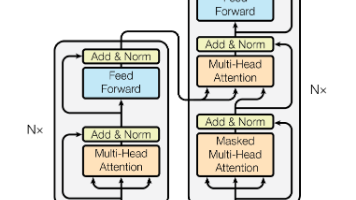





所有评论(0)